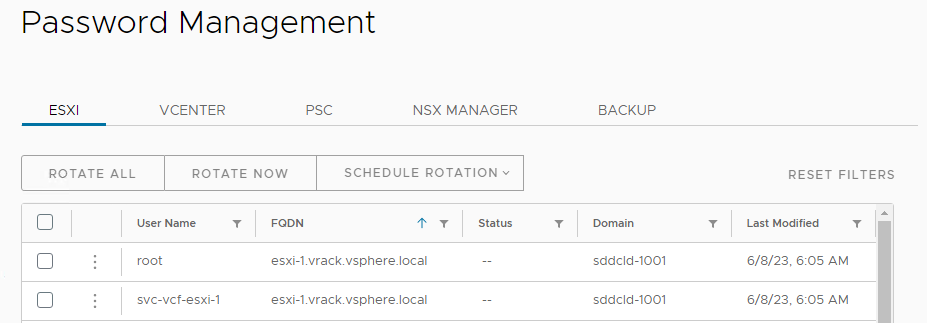Come misura di sicurezza è possibile ruotare le password per i componenti dell'istanza di VMware Cloud Foundation. Il processo di rotazione delle password genera password casuali per gli account selezionati. È possibile ruotare manualmente le password o configurare la rotazione automatica per gli account gestiti da SDDC Manager.
È possibile ruotare le password per i seguenti account.
- ESXi
Nota: La rotazione automatica non è supportata per ESXi.
- vCenter Server
Per impostazione predefinita, la password root di vCenter Server scade dopo 90 giorni.
Nota: La rotazione automatica viene abilitata automaticamente per gli account di servizio di vCenter Server. La configurazione del criterio di rotazione automatica dell'account di servizio per un vCenter Server appena distribuito può richiedere fino a 24 ore. - Single Sign-On vSphere (PSC)
- Nodi NSX Edge
- NSX Manager
- vRealize Suite Lifecycle Manager
- vRealize Log Insight
- vRealize Operations
- vRealize Automation
- Workspace ONE Access
Nota: Per le password di Workspace ONE Access il metodo di rotazione delle password varia in base all'account utente. Per ulteriori informazioni, vedere la tabella seguente.
- Utente backup di SDDC Manager
| Account utente Workspace ONE Access |
Voce vRealize Suite Lifecycle Manager Locker |
Metodo di rotazione password |
Ambito rotazione password |
|---|---|---|---|
| amministratore (443) |
xint-wsa-admin |
Rotazione password SDDC Manager |
Applicazione |
| amministratore (8443) |
xint-wsa-admin |
Ambiente globale di vRealize Suite Lifecycle Manager |
Per nodo |
| configadmin (443) |
xint-wsa-configadmin |
|
Applicazione |
| sshuser |
global-env-admin |
Ambiente globale di vRealize Suite Lifecycle Manager |
Per nodo |
| root (ssh) |
xint-wsa-root |
Rotazione password SDDC Manager |
Per nodo |
- 20 caratteri
- Almeno una lettera maiuscola, un numero e uno dei seguenti caratteri speciali: ! @ # $ $ *
- Non più di due caratteri uguali consecutivi
Se si modifica la lunghezza della password di vCenter Server tramite vSphere Client o la lunghezza della password di ESXi tramite VMware Host Client, la rotazione delle password per tali componenti da SDDC Manager genera una password conforme alla lunghezza specificata.
Per aggiornare la password root, la password dell'utente con privilegi avanzati e la password dell'API di SDDC Manager, vedere Aggiornamento delle password di SDDC Manager.
Prerequisiti
- Verificare che al momento non siano presenti workflow non riusciti in SDDC Manager. Per verificare la presenza di workflow non riusciti, fare clic su Dashboard nel riquadro di navigazione ed espandere il riquadro Attività nella parte inferiore della pagina.
- Verificare che non siano presenti workflow attivi in esecuzione o pianificati per l'esecuzione durante il breve periodo di tempo in cui viene eseguito il processo di rotazione delle password. È consigliabile pianificare la rotazione delle password in un momento in cui non sono in esecuzione workflow.
- Solo un utente con il ruolo ADMIN può eseguire questa attività.